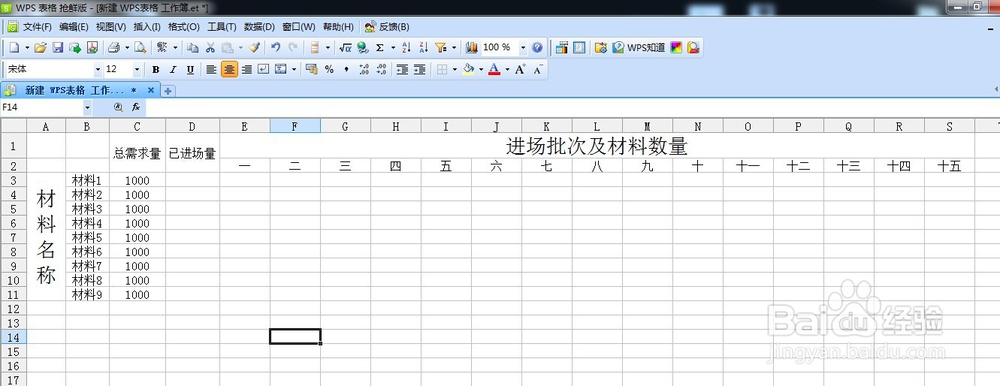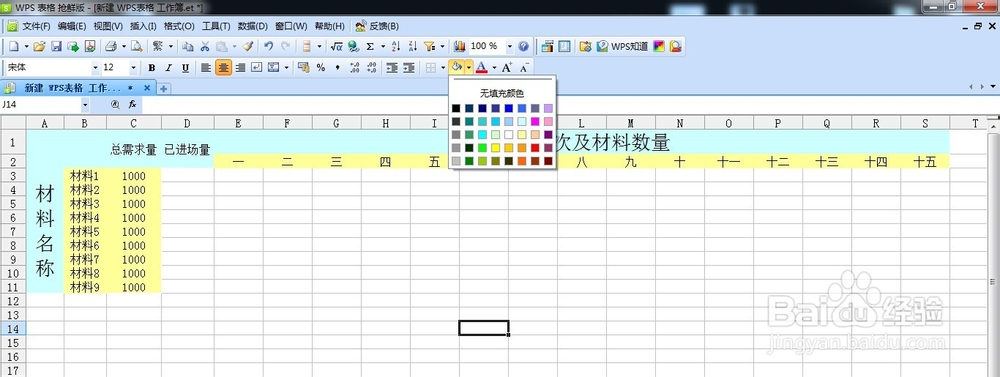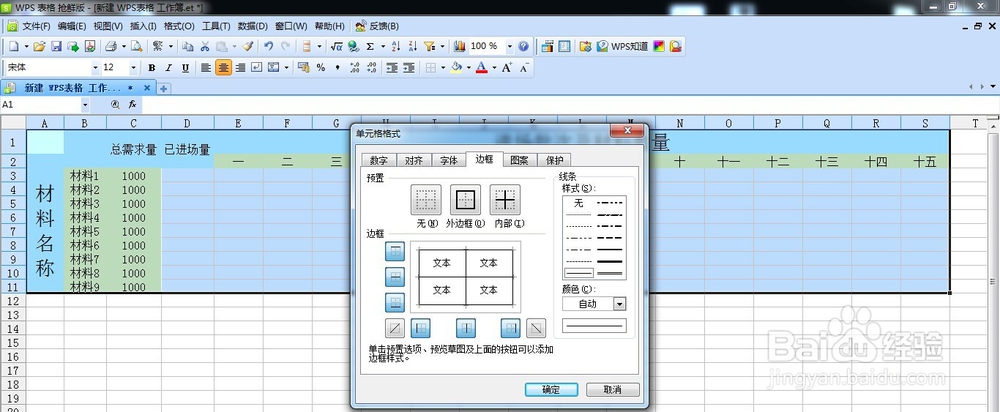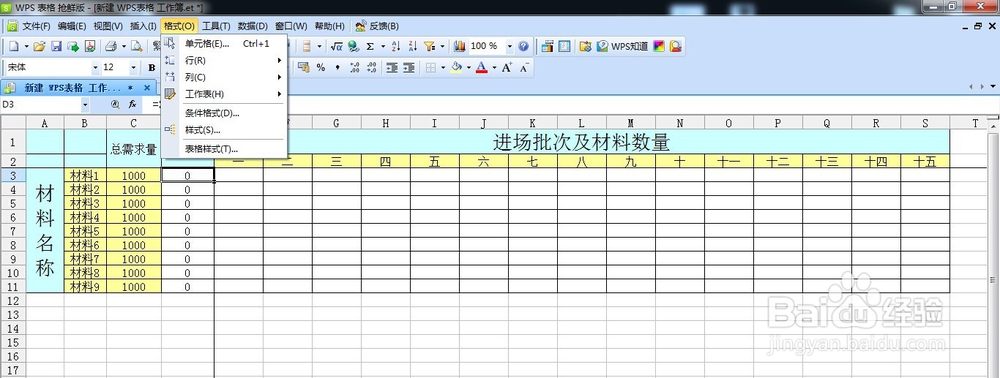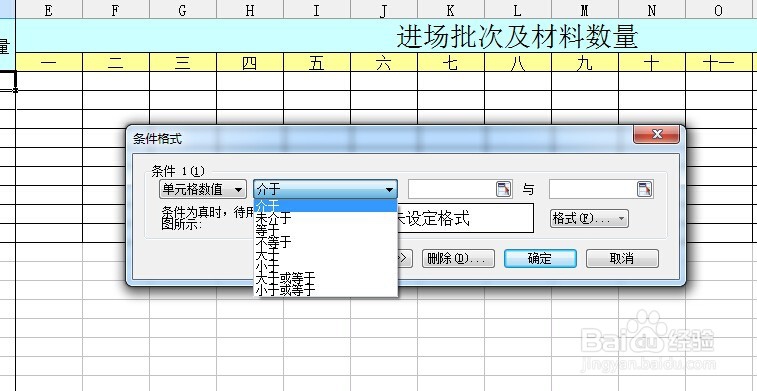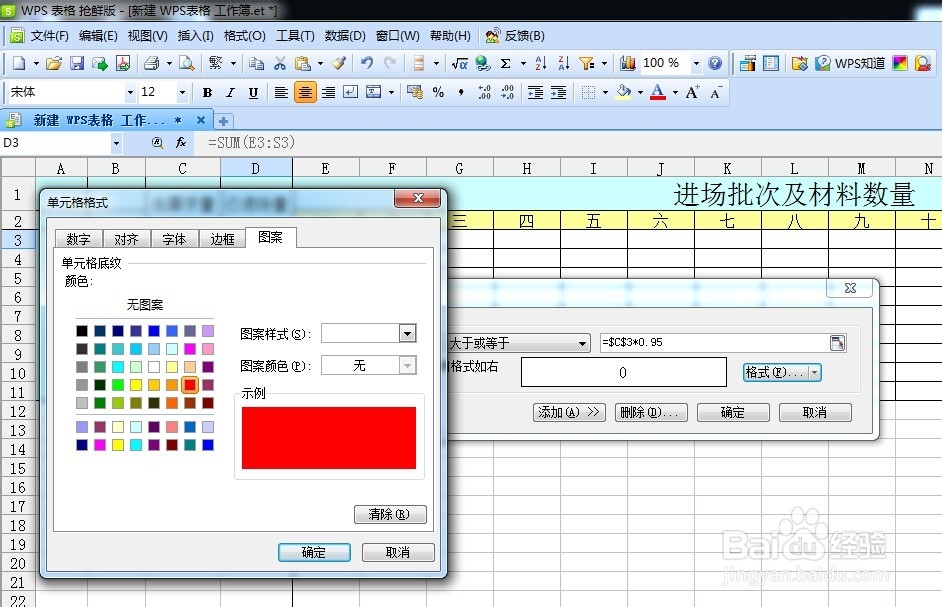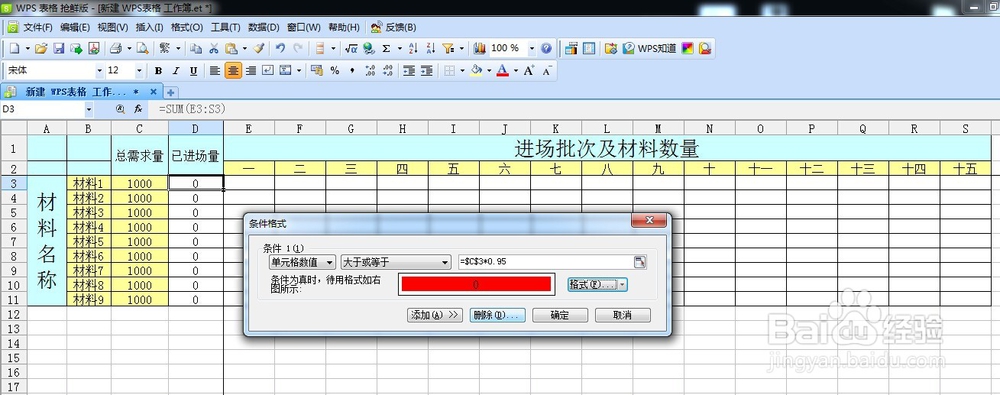1、一、新建一份excel工作表。
2、二、将材料名称、进场批次及每批次数量、总需求量、已进场数量等参数写入,如图位置所示。(这里假设进场批次控制在15次以内,预算总需求量全部假设为1000)
3、三、为方便观察,设置下表格颜色参数及边框。
4、四、选中E3,窗口——冻结窗格。
5、五、设置D3的数值=SUM(E3:S3),即E3到S3的总和。并下拉公式,使其他列同上。
6、六、选中D3,格式——条件格式,开始进行条件格式设置。
7、七、接下来这几步是关键。在条件格式里,选择自己希望达到效果的格式,这里我选择 大于或等于 这个格式,设定当已进场的数量 大于或等于 预算总需嫫绑臾潜求量的95%时,已进场数量的那个窗格颜色变红,以此来进行预警。
8、八、条件格式选择“大于或等于”,后边的数值=已进场数量*0.95 ,具体操作方式,可以手动输入公式(如图所示),或者直接用鼠标点击D3,然后再手动在后面添上“*0.95”。(此处有误,应将条件格式中的$去掉,即改为:=C3*0.95 ,因为带$为绝对引用,在下一步的下拉格式时会出错 ——2015.06.11修改)
9、九、再点击格式,进行单元格设置。选择图案,再选择红色。这样,当满足条件时,单元格将变红色。点击确定,完成。这里要注意的是,别忘了将该条件格式下拉到其他行。
10、最后进行下试验。分别使已进场数量大于1000,等于1000,等于1000*0.95(即950),小于950。。可以发现,超过总数量百分之九十五的都会显示红色,进行预警。